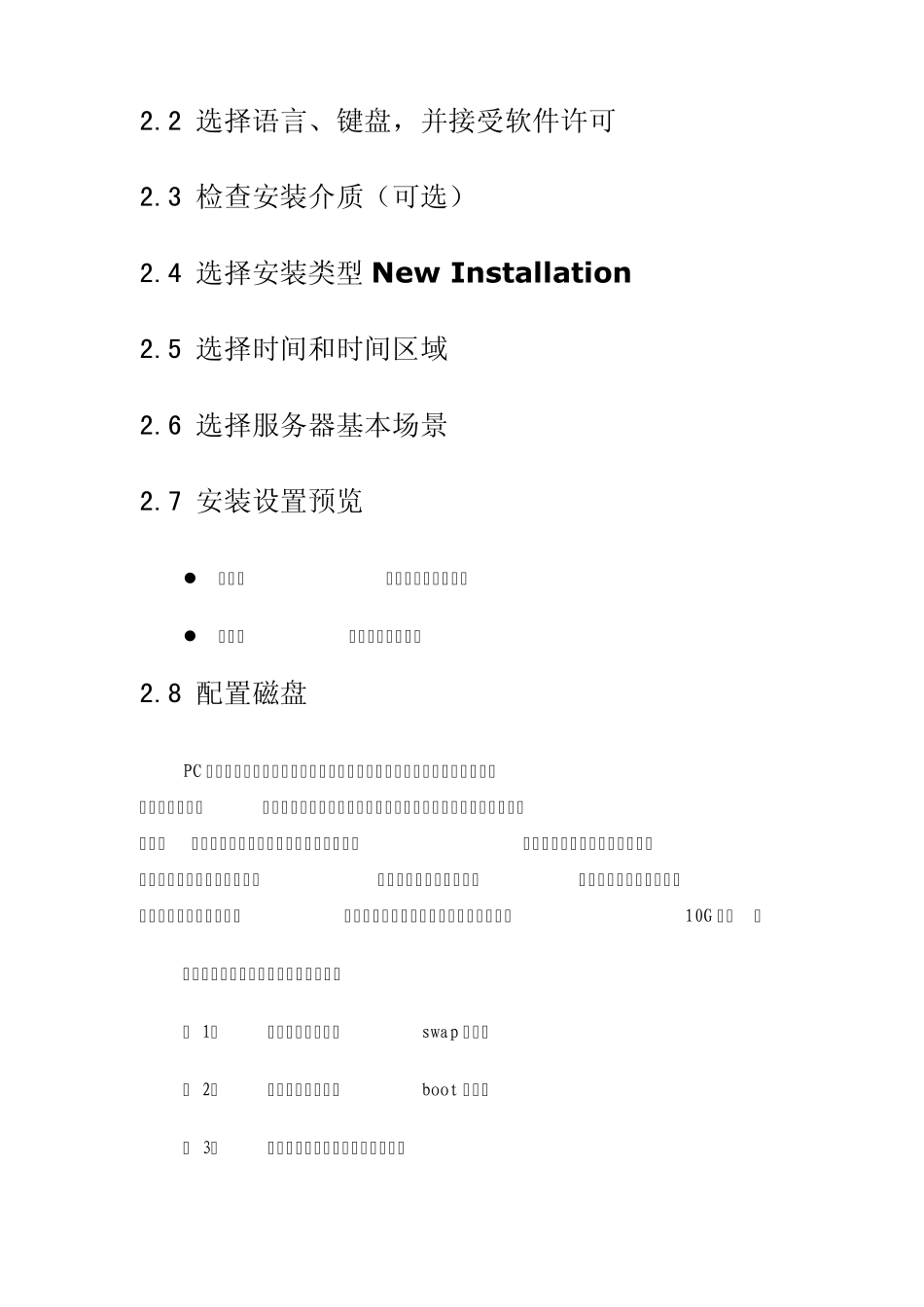SUSE Linux 11.0 安装 Suse Linux Enterprise Server 11.0 安装、配置与管理手册 Version 1.0 1. 安装准备 x86计算机,20G以上硬盘,100M以太网卡,2G以上内存; 安装介质:SuseLinux DVD 2-1; 磁盘驱动程序盘(可选); 磁盘容量规划表(如下表) 名称 类型 用途 建议容量 实际容量 rootvg Volume Group 系统卷组 5G~20G swap SWAP 交换区 2*RAM(RAM<2G) 1/2*RAM(RAM>=2G) /boot 文件系统 启动分区 100M /root 文件系统 操作系统 4G~8G /opt 文件系统 创建分离的/opt 2G~4G /var 文件系统 创建分离的/var 1G~2G 物理卷 磁盘 10G/物理卷 2. 安装过程 2.1 启动机器 选择Installation;安装程序加载Linux核心。 2.2 选择语言、键盘,并接受软件许可 2.3 检查安装介质(可选) 2.4 选择安装类型 New Installation 2.5 选择时间和时间区域 2.6 选择服务器基本场景 2.7 安装设置预览 点击“Partitioning”,进行磁盘定制; 点击“Software”进行软件定制。 2.8 配置磁盘 PC 服务器配臵的本地磁盘通常容量较大,应合理规划容量,并预留一定的空间后续使用。通常一个磁盘最多可以创建四个主分区或三个主分区和一个扩展分区,而扩展分区又可以创建若干子扩展分区。每个主分区和扩展分区或扩展分区的子分区构成磁盘物理卷,是组成卷组的最小单位,即扩展卷组空间每次以一个物理卷为单位的,因此每个物理卷的容量不宜太大,建议容量以10G 单位。 基于上述原因,建议的磁盘规划如下: ( 1) 创建一个主分区给swap 使用; ( 2) 创建一个主分区给boot 使用; ( 3) 创建一个主分区给操作系统使用; ( 4) 剩余空间暂不分配,留待以后使用。 2.8.1 选择“Custom Partitioning (for experts)” 2.8.2 创建磁盘分区 选择“Hard Disks”; 选中要创建分区的磁盘; 点击“Add”按钮; 选择创建主分区; 此分区给swap 使用,按Swap 的要求指定容量。容量可以使用K、 M、 G 描述单位。例如:512M。 指定文件系统类型为swap; 比照上述步骤,创建一个主分区给/boot 使用;文件系统类型为ext3,MountPoint 为 /boot; 比照上述步骤,创建一个主分区给/root 使用,文件系统类型为0x8e Linux LVM。后续我们将此分区指派给root VG 以创建root 文件系统。 2.8.3 创建rootvg...